kvm网络虚拟化
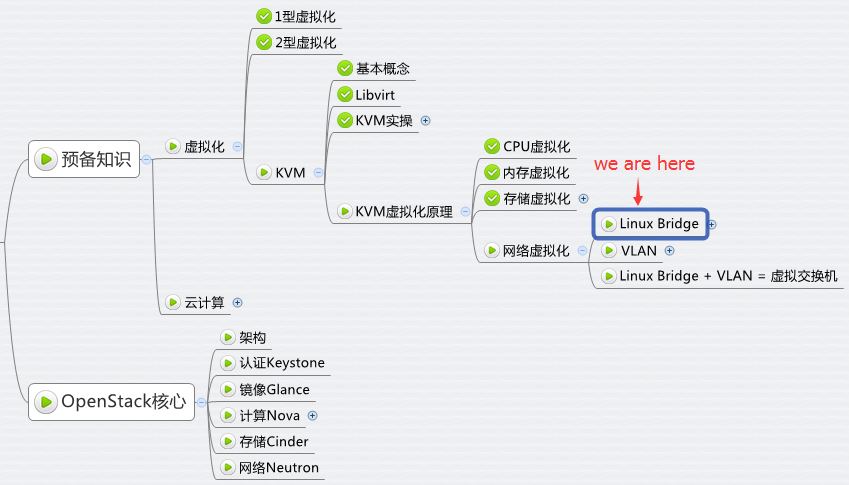
网络虚拟化是虚拟化技术中最复杂的部分,学习难度最大。 但因为网络是虚拟化中非常重要的资源,所以再硬的骨头也必须要把它啃下来。
为了让大家对虚拟化网络的复杂程度有一个直观的认识,请看下图

这是 OpenStack 官网上给出的计算节点(可以理解为 KVM 的宿主机)虚拟网络的逻辑图,上面的网络设备很多,层次也很复杂。
我第一次看到这张图,也着实被下了一跳。
不过大家也不要怕,万丈高楼从地起,虚拟网络再复杂,也是由一些基础的组件构成的。只要我们将这些基础组件的概念和它们之间的逻辑关系搞清楚了,就能深刻理解虚拟网络的架构,那么云环境下的虚拟化网络也就不在话下了。
下面我们来学习网络虚拟化中最重要的两个东西:Linux Bridge 和 VLAN
Linux Bridge 基本概念
假设宿主机有 1 块与外网连接的物理网卡 eth0,上面跑了 1 个虚机 VM1,现在有个问题是: 如何让 VM1 能够访问外网?
至少有两种方案
将物理网卡eth0直接分配给VM1,但随之带来的问题很多:
宿主机就没有网卡,无法访问了;
新的虚机,比如 VM2 也没有网卡。
下面看推荐的方案
给 VM1 分配一个虚拟网卡 vnet0,通过 Linux Bridge br0 将 eth0 和 vnet0 连接起来,如下图所示

Linux Bridge 是 Linux 上用来做 TCP/IP 二层协议交换的设备,其功能大家可以简单的理解为是一个二层交换机或者 Hub。多个网络设备可以连接到同一个 Linux Bridge,当某个设备收到数据包时,Linux Bridge 会将数据转发给其他设备。
在上面这个例子中,当有数据到达 eth0 时,br0 会将数据转发给 vnet0,这样 VM1 就能接收到来自外网的数据; 反过来,VM1 发送数据给 vnet0,br0 也会将数据转发到 eth0,从而实现了 VM1 与外网的通信。
现在我们增加一个虚机 VM2,如下图所示

VM2 的虚拟网卡 vnet1 也连接到了 br0 上。 现在 VM1 和 VM2 之间可以通信,同时 VM1 和 VM2 也都可以与外网通信。

本节将演示如何在实验环境中实现下图所示的虚拟网络

配置 Linux Bridge br0
编辑 /etc/network/interfaces,配置 br0。
下面用 vmdiff 展示了对 /etc/network/interfaces 的修改
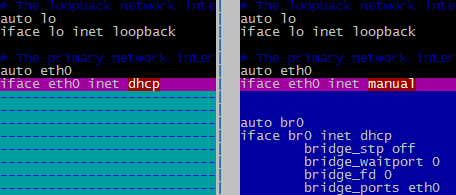
有两点需要注意: 1. 之前宿主机的 IP 是通过 dhcp 配置在 eth0 上的;创建 Linux Bridge 之后,IP 就必须放到 br0 上了 2. 在 br0 的配置信息中请注意最后一行 “bridge_ports eth0”,其作用就是将 eth0 挂到 br0 上
重启宿主机,查看 IP 配置,可以看到 IP 已经放到 br0 上了
# ifconfig br0 Link encap:Ethernet HWaddr 00:0c:29:8d:ec:be inet addr:192.168.111.107 Bcast:192.168.111.255 Mask:255.255.255.0 inet6 addr: fe80::20c:29ff:fe8d:ecbe/64 Scope:Link UP BROADCAST RUNNING MULTICAST MTU:1500 Metric:1 RX packets:22573 errors:0 dropped:0 overruns:0 frame:0 TX packets:2757 errors:0 dropped:0 overruns:0 carrier:0 collisions:0 txqueuelen:0 RX bytes:4927580 (4.9 MB) TX bytes:368895 (368.8 KB)
eth0 Link encap:Ethernet HWaddr 00:0c:29:8d:ec:be inet6 addr: fe80::20c:29ff:fe8d:ecbe/64 Scope:Link UP BROADCAST RUNNING MULTICAST MTU:1500 Metric:1 RX packets:24388 errors:0 dropped:0 overruns:0 frame:0 TX packets:2816 errors:0 dropped:0 overruns:0 carrier:0 collisions:0 txqueuelen:1000 RX bytes:5590438 (5.5 MB) TX bytes:411558 (411.5 KB)
lo Link encap:Local Loopback inet addr:127.0.0.1 Mask:255.0.0.0 inet6 addr: ::1/128 Scope:Host UP LOOPBACK RUNNING MTU:65536 Metric:1 RX packets:146 errors:0 dropped:0 overruns:0 frame:0 TX packets:146 errors:0 dropped:0 overruns:0 carrier:0 collisions:0 txqueuelen:0 RX bytes:10521 (10.5 KB) TX bytes:10521 (10.5 KB)
virbr0 Link encap:Ethernet HWaddr 72:db:fb:f2:19:91 inet addr:192.168.122.1 Bcast:192.168.122.255 Mask:255.255.255.0 UP BROADCAST MULTICAST MTU:1500 Metric:1 RX packets:0 errors:0 dropped:0 overruns:0 frame:0 TX packets:0 errors:0 dropped:0 overruns:0 carrier:0 collisions:0 txqueuelen:0 RX bytes:0 (0.0 B) TX bytes:0 (0.0 B)
用 brctl show 查看当前 Linux Bridge 的配置。 eth0 已经挂到 br0 上了
# brctl show bridge name bridge id STP enabled interfaces br0 8000.000c298decbe no eth0 virbr0 8000.000000000000 yes
除了 br0,大家应该注意到还有一个 virbr0 的 Bridge,而且 virbr0 上已经配置了 IP 地址 192.168.122.1。 virbr0 的作用我们会在后面介绍。
在宿主机中 CloudMan 已经提前创建好了虚机 VM1 和 VM2,现在都处于关机状态
# virsh list --all Id Name State ---------------------------------------------------- - VM1 shut off - VM2 shut off
配置 VM1
下面我们在 virt-manager 中查看一下 VM1 的网卡配置(为了使大家能够熟练使用命令行工具 virsh 和图形工具 virt-manager,CloudMan 在演示的时候会同时用到它们,两个工具都很重要)

可以看到虚拟网卡的 source device 我们选择的是 br0
下面我们启动 VM1,看会发生什么
# virsh start VM1 Domain VM1 started
# brctl show
bridge name bridge id STP enabled interfaces br0 8000.000c298decbe no eth0 vnet0 virbr0 8000.000000000000 yes
brctl show 告诉我们 br0 下面添加了一个 vnet0 设备,通过 virsh 确认这就是VM1的虚拟网卡。
# virsh domiflist VM1 Interface Type Source Model MAC ------------------------------------------------------- vnet0 bridge br0 rtl8139 52:54:00:75:dd:1a
VM1 的 IP 是 DHCP 获得的(设置静态 IP 当然也可以),通过 virt-manager 控制台登录 VM1,查看 IP。
# ifconfig eth0 Link encap:Ethernet HWaddr 52:54:00:75:dd:1a inet addr:192.168.111.106 Bcast:192.168.111.255 Mask:255.255.255.0 inet6 addr: fe80::5054:ff:fe75:dd1a/64 Scope:Link UP BROADCAST RUNNING MULTICAST MTU:1500 Metric:1 RX packets:400 errors:0 dropped:0 overruns:0 frame:0 TX packets:101 errors:0 dropped:0 overruns:0 carrier:0 collisions:0 txqueuelen:1000 RX bytes:41950 (41.9 KB) TX bytes:12583 (12.5 KB)
VM1 通过 DHCP 拿到的 IP 是 192.168.111.106,与宿主机(IP为192.168.111.107)是同一个网段。Ping 一下外网
root@VM1:~# ping www.baidu.com PING www.a.shifen.com (180.97.33.108) 56(84) bytes of data. 64 bytes from 180.97.33.108: icmp_seq=1 ttl=53 time=34.9 ms 64 bytes from 180.97.33.108: icmp_seq=2 ttl=53 time=36.2 ms 64 bytes from 180.97.33.108: icmp_seq=3 ttl=53 time=38.8 ms
没问题,可以访问。
另外,在 VM1 中虚拟网卡是 eth0,并不是 vnet0。 vent0 是该虚拟网卡在宿主机中对应的设备名称,其类型是 TAP 设备,这里需要注意一下。
配置 VM2
跟 VM1 一样,VM2 的虚拟网卡也挂在 br0上,启动 VM1,查看网卡信息
# virsh start VM2 Domain VM2 started
# brctl show
bridge name bridge id STP enabled interfaces br0 8000.000c298decbe no eth0 vnet0 vnet1 virbr0 8000.000000000000 yes
br0 下面多了 vnet1,通过 virsh 确认这就是 VM2 的虚拟网卡。
# virsh domiflist VM2 Interface Type Source Model MAC ------------------------------------------------------- vnet0 bridge br0 rtl8139 52:54:00:cf:33:a1
VM2 通过 DHCP 拿到的 IP 是 192.168.111.108,登录 VM2,验证网络的连通性
Ping VM1
root@VM2:~# ping VM1 PING VM1 (192.168.111.106) 56(84) bytes of data. 64 bytes from 192.168.111.106: icmp_seq=1 ttl=64 time=4.54 ms 64 bytes from 192.168.111.106: icmp_seq=2 ttl=64 time=1.63 ms 64 bytes from 192.168.111.106: icmp_seq=3 ttl=64 time=2.16 ms
Ping 宿主机
root@VM2:~# ping 192.168.111.107 PING 192.168.111.107 (192.168.111.107) 56(84) bytes of data. 64 bytes from 192.168.111.107: icmp_seq=1 ttl=64 time=1.02 ms 64 bytes from 192.168.111.107: icmp_seq=2 ttl=64 time=0.052 ms 64 bytes from 192.168.111.107: icmp_seq=3 ttl=64 time=0.064 ms
Ping 外网
root@VM2:~# ping www.baidu.com PING www.a.shifen.com (180.97.33.107) 56(84) bytes of data. 64 bytes from 180.97.33.107: icmp_seq=1 ttl=53 time=53.9 ms 64 bytes from 180.97.33.107: icmp_seq=2 ttl=53 time=45.0 ms 64 bytes from 180.97.33.107: icmp_seq=3 ttl=53 time=44.2 ms
可见,通过 br0 这个 Linux Bridge,我们实现了 VM1、VM2、宿主机和外网这四者之间的数据通信。

virbr0 是 KVM 默认创建的一个 Bridge,其作用是为连接其上的虚机网卡提供 NAT 访问外网的功能。
virbr0 默认分配了一个IP 192.168.122.1,并为连接其上的其他虚拟网卡提供 DHCP 服务。
下面我们演示如何使用 virbr0。
在 virt-manager 打开 VM1 的配置界面,网卡 Source device 选择 “default”,将 VM1 的网卡挂在 virbr0 上。
启动 VM1,brctl show 可以查看到 vnet0 已经挂在了 virbr0 上。
# brctl show bridge name bridge id STP enabled interfaces br0 8000.000c298decbe no eth0 virbr0 8000.fe540075dd1a yes vnet0
用 virsh 命令确认 vnet 就是 VM1 的虚拟网卡。
# virsh domiflist VM1 Interface Type Source Model MAC ------------------------------------------------------- vnet0 network default rtl8139 52:54:00:75:dd:1a
virbr0 使用 dnsmasq 提供 DHCP 服务,可以在宿主机中查看该进程信息
# ps -elf|grep dnsmasq
5 S libvirt+ 2422 1 0 80 0 - 7054 poll_s 11:26 ? 00:00:00 /usr/sbin/dnsmasq --conf-file=/var/lib/libvirt/dnsmasq/default.conf
在 /var/lib/libvirt/dnsmasq/ 目录下有一个 default.leases 文件,当 VM1 成功获得 DHCP 的 IP 后,可以在该文件中查看到相应的信息
# cat /var/lib/libvirt/dnsmasq/default.leases 1441525677 52:54:00:75:dd:1a 192.168.122.6 ubuntu *
上面显示 192.168.122.6 已经分配给 MAC 地址为 52:54:00:75:dd:1a 的网卡,这正是 vnet0 的 MAC。之后就可以使用该 IP 访问 VM1 了。
# ssh 192.168.122.6 root@192.168.122.6's password: Welcome to Ubuntu 14.04.2 LTS (GNU/Linux 3.16.0-30-generic x86_64) Last login: Sun Sep 6 01:30:23 2015 root@VM1:~# ifconfig eth0 Link encap:Ethernet HWaddr 52:54:00:75:dd:1a inet addr:192.168.122.6 Bcast:192.168.122.255 Mask:255.255.255.0 inet6 addr: fe80::5054:ff:fe75:dd1a/64 Scope:Link UP BROADCAST RUNNING MULTICAST MTU:1500 Metric:1 RX packets:61 errors:0 dropped:0 overruns:0 frame:0 TX packets:66 errors:0 dropped:0 overruns:0 carrier:0 collisions:0 txqueuelen:1000 RX bytes:7453 (7.4 KB) TX bytes:8649 (8.6 KB)
Ping一下外网。
root@VM1:~# ping www.baidu.com PING www.a.shifen.com (180.97.33.107) 56(84) bytes of data. 64 bytes from 180.97.33.107: icmp_seq=1 ttl=52 time=36.9 ms 64 bytes from 180.97.33.107: icmp_seq=2 ttl=52 time=119 ms 64 bytes from 180.97.33.107: icmp_seq=3 ttl=52 time=88.5 ms 64 bytes from 180.97.33.107: icmp_seq=4 ttl=52 time=38.0 ms 64 bytes from 180.97.33.107: icmp_seq=5 ttl=52 time=122 ms
没有问题,可以访问外网,说明 NAT 起作用了。
需要说明的是,使用 NAT 的虚机 VM1 可以访问外网,但外网无法直接访问 VM1。 因为 VM1 发出的网络包源地址并不是 192.168.122.6,而是被 NAT 替换为宿主机的 IP 地址了。
这个与使用 br0 不一样,在 br0 的情况下,VM1 通过自己的 IP 直接与外网通信,不会经过 NAT 地址转换。

LAN 表示 Local Area Network,本地局域网,通常使用 Hub 和 Switch 来连接 LAN 中的计算机。
一般来说,两台计算机连入同一个 Hub 或者 Switch 时,它们就在同一个 LAN 中。
一个 LAN 表示一个广播域。 其含义是:LAN 中的所有成员都会收到任意一个成员发出的广播包。
VLAN 表示 Virtual LAN。一个带有 VLAN 功能的switch 能够将自己的端口划分出多个 LAN。
计算机发出的广播包可以被同一个 LAN 中其他计算机收到,但位于其他 LAN 的计算机则无法收到。 简单地说,VLAN 将一个交换机分成了多个交换机,限制了广播的范围,在二层将计算机隔离到不同的 VLAN 中。
比方说,有两组机器,Group A 和 B。
我们想配置成 Group A 中的机器可以相互访问,Group B 中的机器也可以相互访问,但是 A 和 B 中的机器无法互相访问。
一种方法是使用两个交换机,A 和 B 分别接到一个交换机。 另一种方法是使用一个带 VLAN 功能的交换机,将 A 和 B 的机器分别放到不同的 VLAN 中。
请注意,VLAN 的隔离是二层上的隔离,A 和 B 无法相互访问指的是二层广播包(比如 arp)无法跨越 VLAN 的边界。
但在三层上(比如IP)是可以通过路由器让 A 和 B 互通的。概念上一定要分清。
现在的交换机几乎都是支持 VLAN 的。 通常交换机的端口有两种配置模式: Access 和 Trunk。看下图

Access 口
这些端口被打上了 VLAN 的标签,表明该端口属于哪个 VLAN。 不同 VLAN 用 VLAN ID 来区分,VLAN ID 的 范围是 1-4096。 Access 口都是直接与计算机网卡相连的,这样从该网卡出来的数据包流入 Access 口后就被打上了所在 VLAN 的标签。 Access 口只能属于一个 VLAN。
Trunk 口
假设有两个交换机 A 和 B。 A 上有 VLAN1(红)、VLAN2(黄)、VLAN3(蓝);B 上也有 VLAN1、2、3 那如何让 AB 上相同 VLAN 之间能够通信呢?
办法是将 A 和 B 连起来,而且连接 A 和 B 的端口要允许 VLAN1、2、3 三个 VLAN 的数据都能够通过。
这样的端口就是Trunk口了。 VLAN1、2、3 的数据包在通过 Trunk 口到达对方交换机的过程中始终带着自己的 VLAN 标签。
了解了 VLAN 的概念之后,我们来看 KVM 虚拟化环境下是如何实现 VLAN 的。还是先看图,

eth0 是宿主机上的物理网卡,有一个命名为 eth0.10 的子设备与之相连。 eth0.10 就是 VLAN 设备了,其 VLAN ID 就是 VLAN 10。 eth0.10 挂在命名为 brvlan10 的 Linux Bridge 上,虚机 VM1 的虚拟网卡 vent0 也挂在 brvlan10 上。
这样的配置其效果就是: 宿主机用软件实现了一个交换机(当然是虚拟的),上面定义了一个 VLAN10。 eth0.10,brvlan10 和 vnet0 都分别接到 VLAN10 的 Access口上。而 eth0 就是一个 Trunk 口。
VM1 通过 vnet0 发出来的数据包会被打上 VLAN10 的标签。
eth0.10 的作用是:定义了 VLAN10 brvlan10 的作用是:Bridge 上的其他网络设备自动加入到 VLAN10 中
我们再增加一个 VLAN20,见下图

这样虚拟交换机就有两个 VLAN 了,VM1 和 VM2 分别属于 VLAN10 和 VLAN20。 对于新创建的虚机,只需要将其虚拟网卡放入相应的 Bridge,就能控制其所属的 VLAN。
VLAN 设备总是以母子关系出现,母子设备之间是一对多的关系。 一个母设备(eth0)可以有多个子设备(eth0.10,eth0.20 ……),而一个子设备只有一个母设备。

本节我们来看如何在实验环境中实施和配置如下 VLAN 网络
配置 VLAN
编辑 /etc/network/interfaces,配置 eth0.10、brvlan10、eth0.20 和 brvlan20。
下面用 vmdiff 展示了对 /etc/network/interfaces 的修改

重启宿主机,ifconfig 各个网络接口

用 brctl show 查看当前 Linux Bridge 的配置。 eth0.10 和 eth0.20 分别挂在 brvlan10 和 brvlan20上 了

在宿主机中已经提前创建好了虚机 VM1 和 VM2,现在都处于关机状态

配置 VM1
在 virt-manager 中将 VM1 的虚拟网卡挂到 brvlan10 上。

启动 VM1
查看 Bridge,发现 brvlan10 已经连接了一个 vnet0 设备

通过 virsh 确认这就是 VM1 的虚拟网卡。

配置VM2
类似的,将 VM2 的网卡挂在 brvlan20 上

启动 VM2
查看 Bridge,发现 brvlan20 已经连接了一个 vnet1 设备

通过 virsh 确认这就是 VM2 的虚拟网卡。

验证 VLAN 的隔离性
为了验证 VLAN10 和 VLAN20 之间的隔离,我们为 VM1 和 VM2 配置同一网段的 IP。
配置 VM1 的 IP
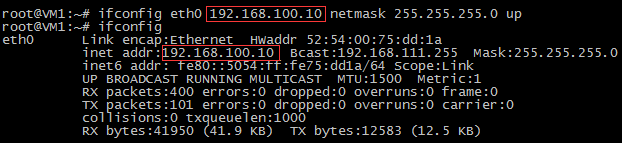
配置 VM2 的 IP

Ping 测试结果: VM1 与 VM2 是不通的
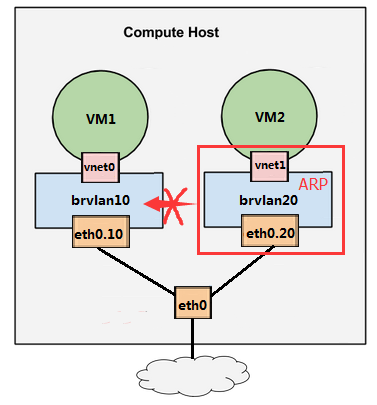
原因如下: 1. VM2 向 VM1 发 Ping 包之前,需要知道 VM1 的 IP 192.168.100.10 所对应的 MAC 地址。VM2 会在网络上广播 ARP 包,其作用就是问 “谁知道 192.168.100.10 的 MAC 地址是多少?” 2. ARP 是二层协议,VLAN 的隔离作用使得 ARP 只能在 VLAN20 范围内广播,只有 brvlan20 和 eth0.20 能收到,VLAN10 里的设备是收不到的。VM1 无法应答 VM2 发出的ARP包。 3. VM2 拿不到 VM1 vnet0 的 MAC 地址,也就 Ping 不到 VM1。
Linux Bridge + VLAN = 虚拟交换机
现在对 KVM 的网络虚拟化做个总结。
物理交换机存在多个 VLAN,每个 VLAN 拥有多个端口。 同一 VLAN 端口之间可以交换转发,不同 VLAN 端口之间隔离。 所以交换机其包含两层功能:交换与隔离。
Linux 的 VLAN 设备实现的是隔离功能,但没有交换功能。 一个 VLAN 母设备(比如 eth0)不能拥有两个相同 ID 的 VLAN 子设备,因此也就不可能出现数据交换情况。
Linux Bridge 专门实现交换功能。 将同一 VLAN 的子设备都挂载到一个 Bridge 上,设备之间就可以交换数据了。
总结起来,Linux Bridge 加 VLAN 在功能层面完整模拟现实世界里的二层交换机。
eth0 相当于虚拟交换机上的 trunk 口,允许 vlan10 和 vlan20 的数据通过 eth0.10,vnet0 和 brvlan10 都可以看着 vlan10 的 access 口 eth0.20,vnet1 和 brvlan20 都可以看着 vlan20 的 access 口
kvm网络虚拟化的更多相关文章
- KVM 网络虚拟化基础 - 每天5分钟玩转 OpenStack(9)
网络虚拟化是虚拟化技术中最复杂的部分,学习难度最大. 但因为网络是虚拟化中非常重要的资源,所以再硬的骨头也必须要把它啃下来. 为了让大家对虚拟化网络的复杂程度有一个直观的认识,请看下图 这是 Open ...
- KVM 网络虚拟化基础
网络虚拟化是虚拟化技术中最复杂的部分,学习难度最大. 但因为网络是虚拟化中非常重要的资源,所以再硬的骨头也必须要把它啃下来. 为了让大家对虚拟化网络的复杂程度有一个直观的认识,请看下图 这是 Open ...
- kvm网络虚拟化(vlan,bond,vlan+bond)(3)
一.Linux Bridge网桥管理 网络虚拟化是虚拟化技术中最复杂的部分,也是非常重要的资源. VM2 的虚拟网卡 vnet1 也连接到了 br0 上. 现在 VM1 和 VM2 之间可以通信,同时 ...
- O009、KVM 网络虚拟化基础
参考https://www.cnblogs.com/CloudMan6/p/5289590.html 网络虚拟化是虚拟化技术中最复杂的部分,学习难度最大. 但因为网络是虚拟化中非常重要的资源, ...
- kvm网络虚拟化管理
1. Linux Bridge网桥管理 一个网桥上添加多个虚拟机,虚拟机之间是可以相互通信的的,同时虚拟机也都可以通外网. kvm的网桥管理可以通过brctl命令 [root@localhost ~] ...
- 收藏 —— KVM网络虚拟化
http://www.cnblogs.com/CloudMan6/p/5240770.html http://www.cnblogs.com/CloudMan6/p/5289590.html
- KVM + LinuxBridge 的网络虚拟化解决方案实践
目录 文章目录 目录 前言 Linux bridge 的基本操作 创建 Bridge 将 veth pair 连上 Bridge 为 Bridge 配置 IP 地址 将物理网卡接口设备挂靠 Bridg ...
- linux网络虚拟化
图解几个与Linux网络虚拟化相关的虚拟网卡-VETH/MACVLAN/MACVTAP/IPVLAN http://smilejay.com/2012/08/qemu-kvm-networking-m ...
- 基于KVM的虚拟化研究及应用
引言 虚拟化技术是IBM在20世纪70年代首先应用在IBM/370大型机上,这项技术极大地提高了大型机资源利用率.随着软硬件技术的迅速发展,这项属于大型机及专利的技术开始在普通X86计算机上应用并成为 ...
随机推荐
- 【转载】python发送邮件实例
本文转自:http://www.cnblogs.com/lonelycatcher/archive/2012/02/09/2343463.html 这几天要用python发送邮件,上网找到这篇文章感觉 ...
- 我的前端工具集(六)Ajax封装token
我的前端工具集(六)Ajax封装token liuyuhang原创,未经允许禁止转载 在单点登陆中,或登陆验证后,不应该每次都验证用户名和密码, 也不应该将用户名密码存入cookie中(虽然很多都 ...
- #leetcode刷题之路12-整数转罗马数字
罗马数字包含以下七种字符: I, V, X, L,C,D 和 M. 字符 数值I 1V 5X 10L 50C 100D 500M 1000 例如, 罗马数字 2 写做 II ,即为两个并列的 1.12 ...
- 浅析MySQL主从复制技术(异步复制、同步复制、半同步复制)
Preface As we all know,there're three kinds of replication in MySQL nowadays.Such as,asynchr ...
- node的安装和配置
一 . 直接安装node 1. http://nodejs.cn/download/ 根据自己的电脑选择适合的安装包 2.安装 , 无脑下一步 , 可以选择安装路径 , 但是一定要记住 . 3.命令行 ...
- @Component注解、@Service注解、@Repository注解、@Controller注解区别
--------------------------------------------------------------------------------------------------- ...
- javascript实现复选框单选多选!
<!DOCTYPE html> <html> <head> <meta charset="UTF-8"> <title> ...
- [翻译]Hystrix wiki–How it Works
注:本文并非是精确的文档翻译,而是根据自己理解的整理,有些内容可能由于理解偏差翻译有误,有些内容由于是显而易见的,并没有翻译,而是略去了.本文更多是学习过程的产出,请尽量参考原官方文档. 流程图 下图 ...
- Python-变量与基础数据类型
·变量(variable) 笔记: 变量本质上是一个占位符.变量可以用来存储整数.字符串.列表等.简单的可以理解为一个座位,可以坐老人也可以坐小孩,可以坐男孩,也可以坐女孩. 在python里,标识 ...
- 树莓派安装samba
(1) sudo apt-get install samba samba-common (2)mkdir /home/lin/share #(文件路径自己添加) (3)sudo chmod 777 / ...
